自炊本もPDFもKindle本のようにダウンロードできる
Kindleストアでどんなに大量のKindle本を購入してもKindle ColorsoftやKindle Paperwhiteに入りきらなくて困る、という事態にはなりません。
Kindle本は読みたい時にKindleストアからKindleにダウンロードし、読まなくなったらKindleから削除してしまえばいいからです。
また、キンドルアンリミテッド(Kindle Unlimited)では膨大な本が読み放題ですが、同じように読みたい時にダウンロードできるためKindleの容量不足で困ることはありません。
答はNOです。
PDFや自炊本もKindle本のように読みたい時にダウンロードできます。
もちろん、読まなくなったら削除でき、また読みたくなったら再ダウンロードできます。
有線のUSBケーブルなども不要です。
KindleのWi-Fi(無線)でダウンロードできます。
Kindleで読めるファイル
PDFだけなく、以下の種類のファイルならKindleに送信して読むことができます。
- EPUB(拡張子 .epub)
- PDF(拡張子 .pdf)
- Word(拡張子 .doc .docx)
- テキスト(拡張子 .txt)
- 画像(拡張子 .jpeg .jpg .png .gif .bmp)
- RTF(拡張子 .rtf)
自炊本によく使われているCBZなどはサポートされていませんがChainLPでEPUBに変換すればKindleで読めます。
Kindleへの送信方法の比較
PDFや自炊本をKindle電子書籍リーダーに転送する方法には以下があります。
- USB有線接続
- Send to Kindle for Web
- Kindleアプリ
- Send to Kindle Eメール
| ファイルサイズ | 送信可能 デバイス | |
|---|---|---|
| USB有線接続 | – | Windows / Mac |
| Send to Kindle for Web | 200MB以下 | Windows / Mac |
| Kindleアプリ | 50MB以下 | iPhone / iPad / Android |
| Send to Kindle Eメール | メールシステムによる | 添付メール送信可能 なデバイス |
Kindleのデバイス名の確認
コンテンツと端末の管理を開き、Kindle電子書籍リーダーの「デバイス名」を確認しておきます。
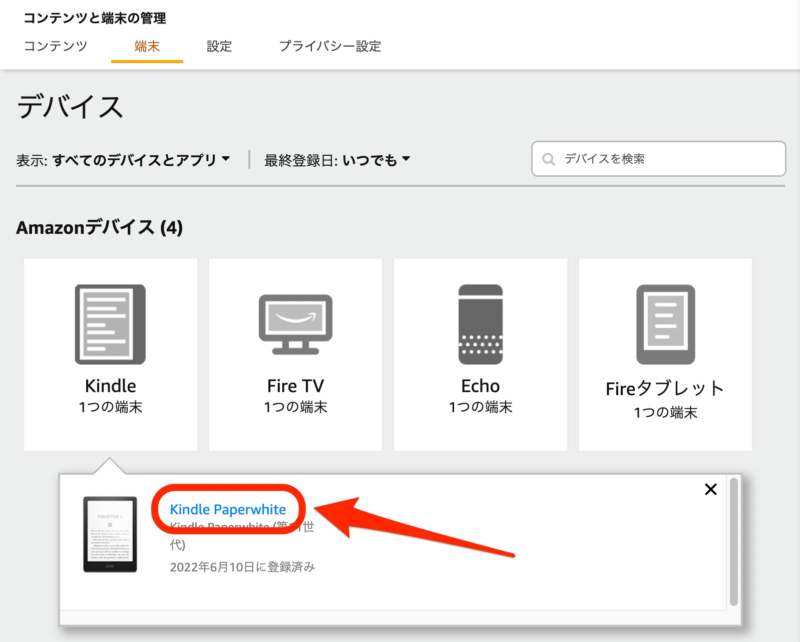
USB有線接続以外の送信方法ではどのKindle(Kindle電子書籍リーダー、Kindleアプリ、Fireタブレットなど)に送るのかをデバイス名で選択するためです。
Send to Kindle for Web
WindowsかMacがあれば、Send to
Kindle for Webを開き、PDFや自炊ファイルをドロップしてKindle電子書籍リーダーを選択するだけで送信できます。
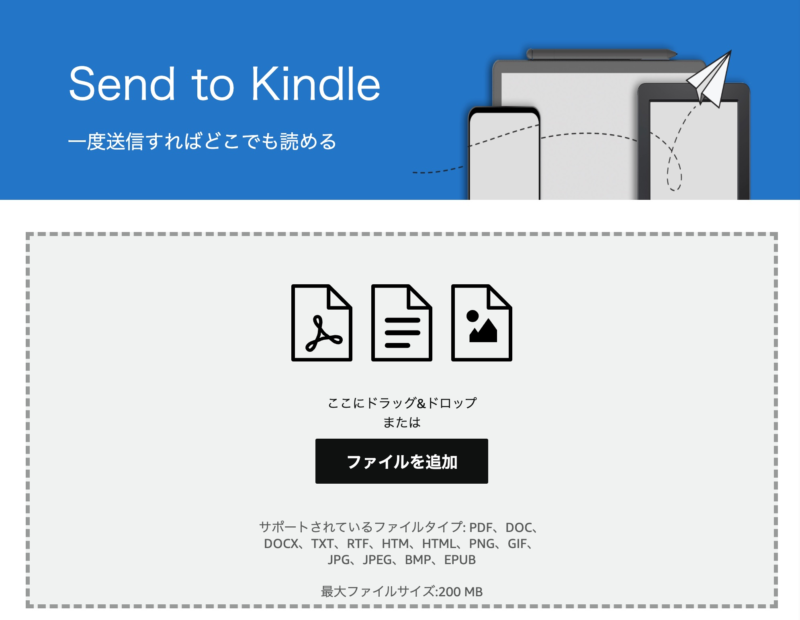
200MBまでのPDFや自炊本を送信できます。
Kindleアプリ
iPhone / iPad / AndroidにKindleアプリをインストールし、Amazonアカウントでログイン状態にします。
DropboxなどPDFや自炊本ファイルを扱えるアプリで ファイルの「共有」をします。
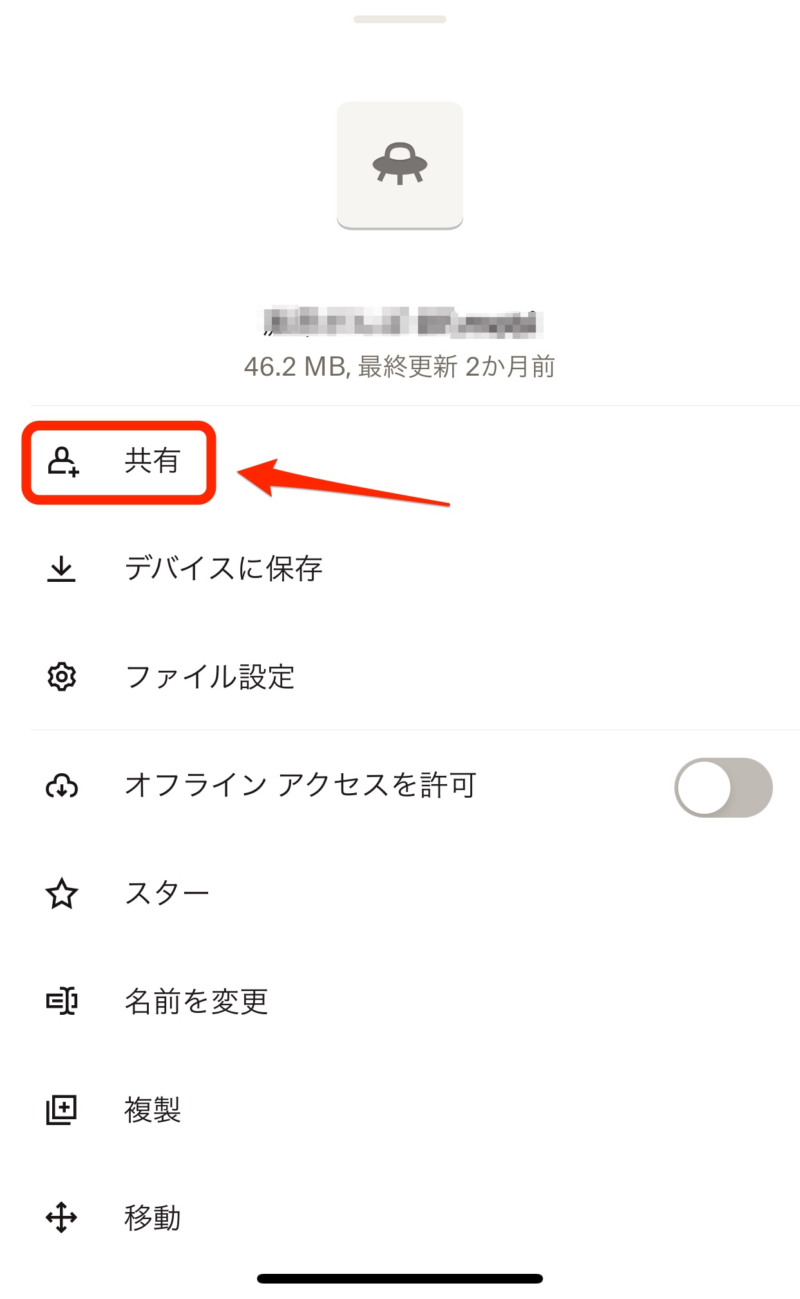
「Send copy of file」をタップします。
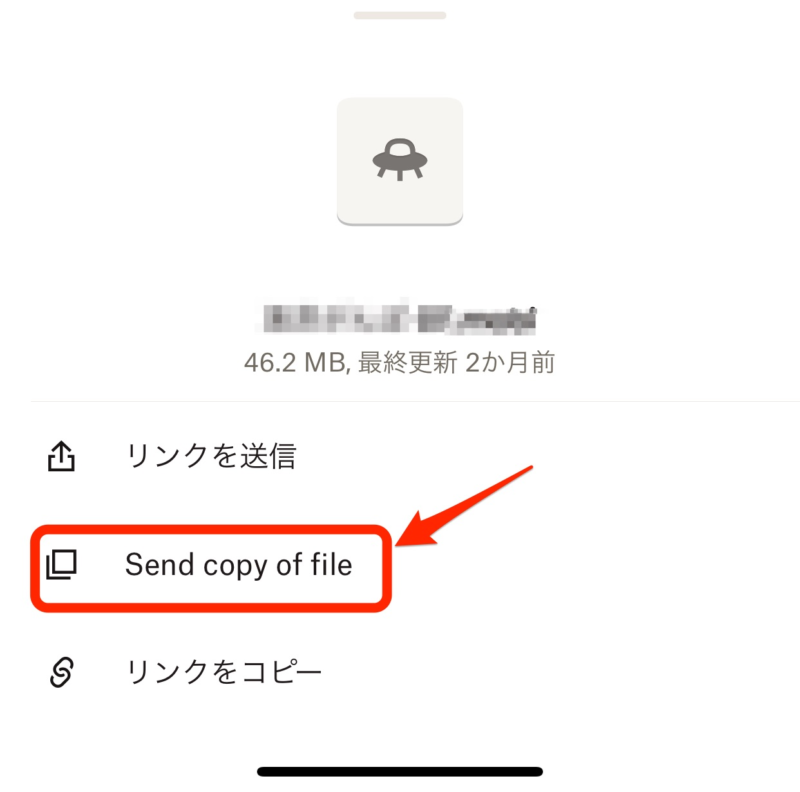
「その他」をタップします。
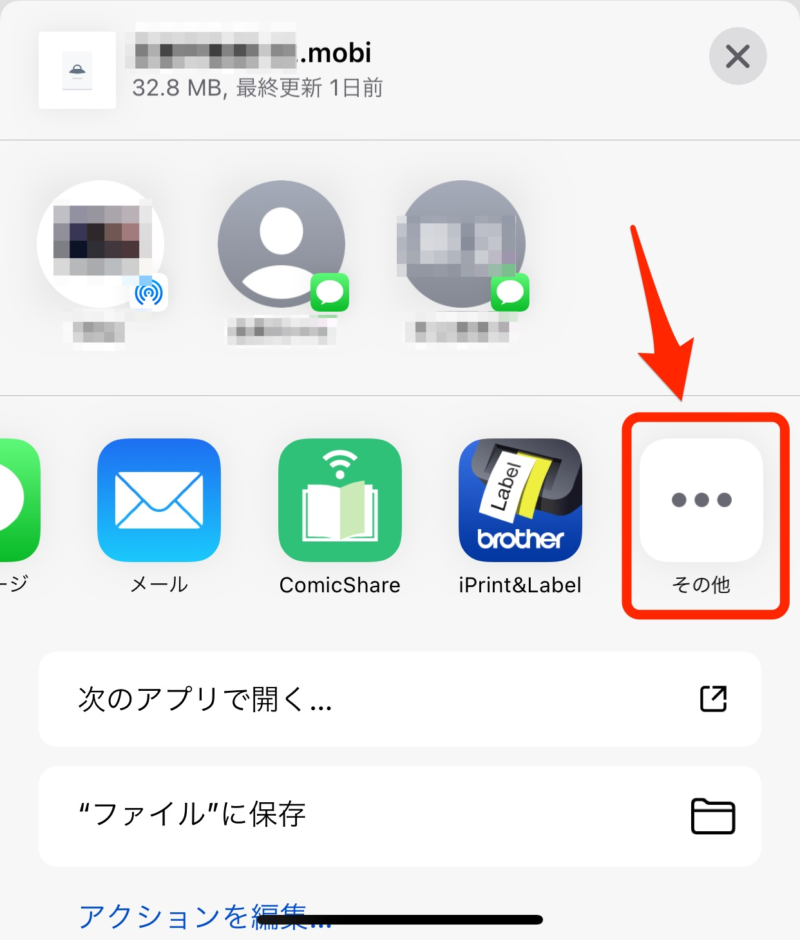
「Kindle」をタップします。
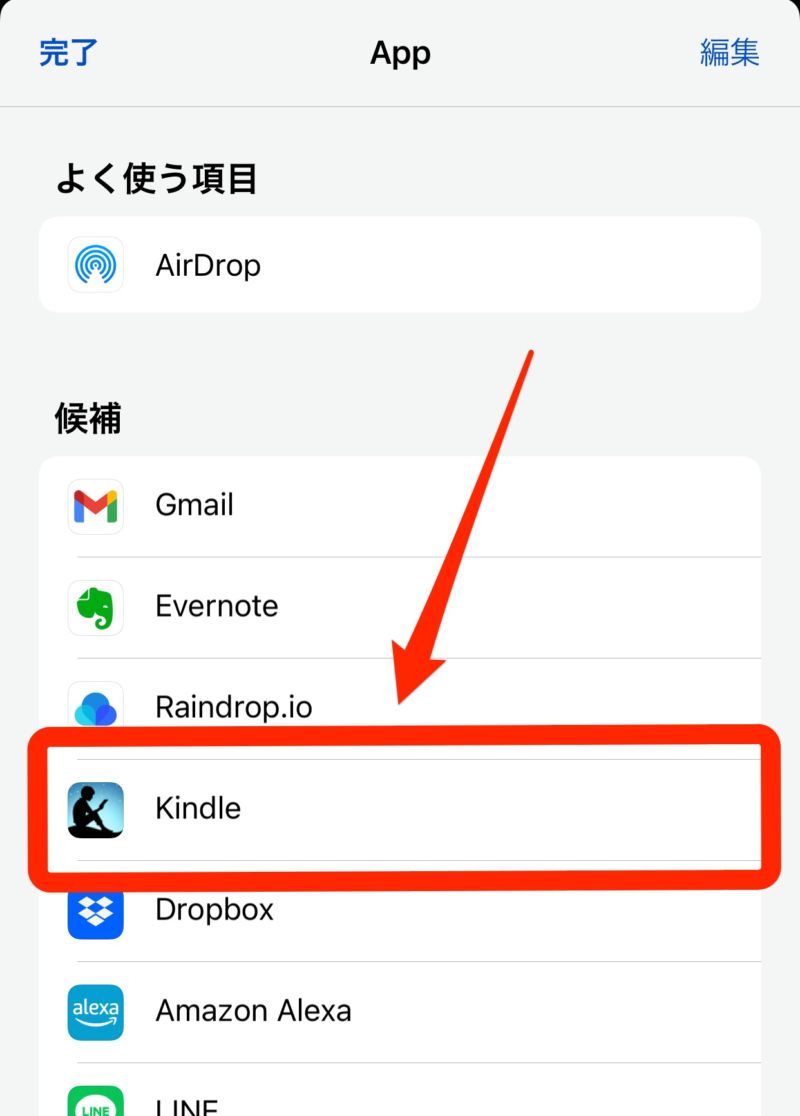
「エクスポート中」と表示され、数秒待たされます。
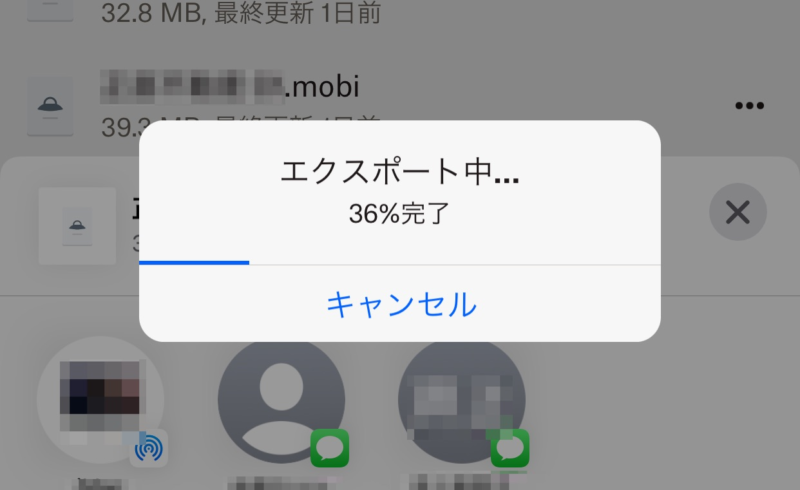
Kindle上で自炊本を識別するための「タイトル」名と「著者」名を入力し、前述のKindleデバイス名を選択して「送信」をタップします。
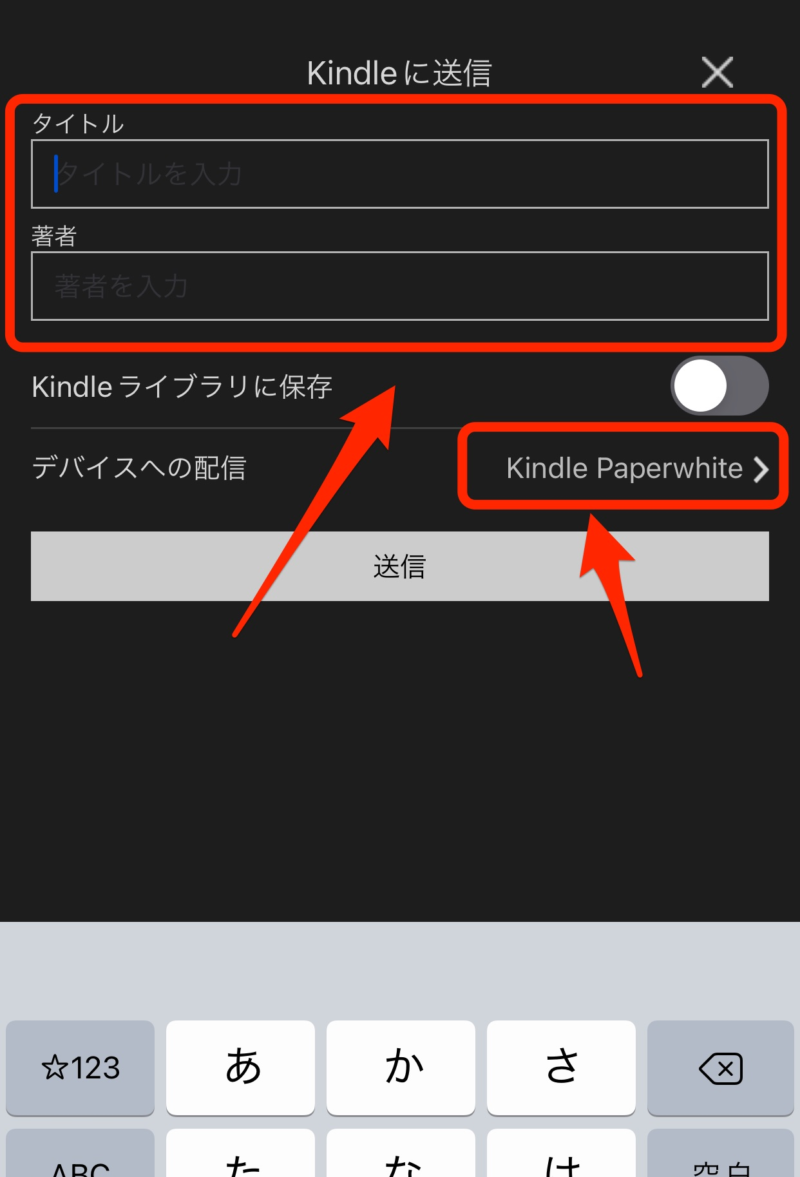
「ドキュメントがアップロードされました。まもなくお客様のKindleに配信されます。」と表示されます。
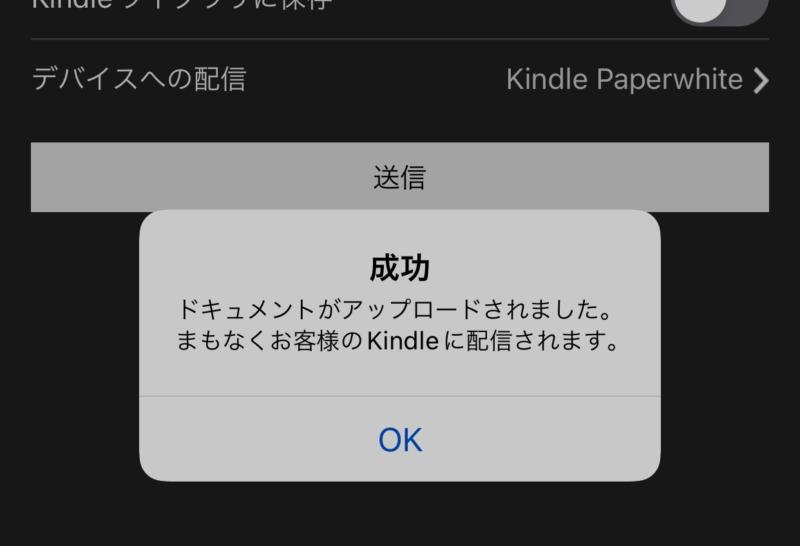
しばらくするとKindleのライブラリ画面に送信された本が表示されます。


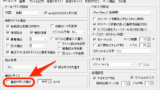
コメント
この記事の情報はいつ頃作成された情報なのでしょうか?
詳しくまとまった良い記事なのですが記事の作成日付が見当たらないので
情報の活用時に、再度調べる必要がありそうで非常に残念な気がします。